OSDSoft DBUpdater.exe Miner er en trojan, der bruger din computers CPU-ressourcer til at mine kryptovaluta. Når den er installeret, starter denne trojan en eksekverbar fil med tilfældigt navn, der bruger mere end 90 % af computerens CPU, når den vises i Task Manager.
Du bør installere god anti-virus software på din computer for at forhindre risikoen for infektion med disse farlige trojanske heste.
Instruktioner til fjernelse af OSDSoft DBUpdater.exe Miner trojan
Tegn til at identificere OSDSoft DBUpdater.exe Miner

Det, der er særligt bekymrende ved denne trojan, er, at den vil bruge al CPU'ens processorkraft på ubestemt tid, hvilket får CPU'ens temperatur til at blive meget varm i lang tid, hvilket gradvist kan forkorte CPU'ens levetid. . Der er ingen eksterne tegn, der fortæller brugeren, at programmet kører, men for at afgøre, om computeren er inficeret med denne trojan, skal du kontrollere følgende:
- Er der en tilfældigt navngivet proces, der ligner 3246E2E2-D734-443D-343A-34EEC736EDA0.exe med beskrivelsen XMRig, der bruger næsten 100% CPU.
- Kører der en proces ved navn DBUpdater.exe i Task Manager?
- Er Windows eller spil haltende, og video hakker?
- Starter programmerne langsomt?
- Viser Task Manager CPU-udnyttelse på 100 %.
- Er computerbrug langsom (samlet set).
Hvordan er OSDSoft DBUpdater.exe Miner installeret på computeren?
OSDSoft DBUpdater.exe Miner installeres af adware-pakker på ofrets computer uden tilladelse. Husk altid at læse alle oplysninger, der vises, når du installerer software, og sørg for, at mærkelig adware ikke er installeret. I dette eksempel spoofer adware-pakken en Adobe Flash Player-opdatering .

Denne minearbejder bruger mange af din computers CPU-ressourcer. For at beskytte hardwaren og få maskinen til at fungere normalt igen, skal du følge instruktionerne nedenfor for at fjerne den.
OSDSoft DBUpdater.exe Miner trojanske fjernelsesmuligheder
Bemærk: Sikkerhedskopier dine data, før du fortsætter.
Følg disse trin for at fjerne OSDSoft DBUpdater.exe Miner trojan:
1. Før du bruger denne vejledning, skal du læse den igennem én gang og først downloade alle de nødvendige værktøjer til din computer. Udskriv derefter instruktionerne, fordi du muligvis skal lukke dit browservindue eller genstarte din computer.
2. For at afslutte ethvert program, der kan forstyrre den trojanske fjernelsesprocessen, skal Rkill- programmet først downloades . Det vil scanne computeren for aktiv malware og forsøge at afslutte dem, så de ikke forstyrrer processen til fjernelse af trojanske heste.

Når du er på downloadsiden, skal du klikke på knappen Download nu. Vælg derefter at gemme filen på skrivebordet.
3. Efter download skal du dobbeltklikke på iExplore.exe-ikonet for at få softwaren til automatisk at stoppe alle processer relateret til OSDSoft DBUpdater.exe Miner-trojan og anden malware. Vent tålmodigt på, at programmet søger efter malware og afslutter dem. Når du er færdig, lukkes det sorte vindue automatisk, og en logfil åbnes. Gennemgå logfilen og luk derefter for at fortsætte med næste trin. Hvis du har problemer med at køre RKill, kan du downloade andre versioner af RKill på downloadsiden. Bemærk, at downloadsiden åbnes i et nyt browservindue eller fane. Genstart ikke din computer efter at have kørt RKill, da malware-programmerne begynder at køre igen.
4. Download derefter Malwarebytes Anti-Malware , Zemana AntiMalware , AdwCleaner, HitmanPro software for at scanne hele systemet. For detaljer om, hvordan du gør dette, se venligst artiklen: Fjern ondsindet software (malware) fuldstændigt på Windows 10-computere.
5. Da mange malware og uønskede programmer installeres gennem sårbarheder fundet i forældede og usikre programmer, anbefales det at bruge Secunia PSI til at scanne sårbare programmer hacket på computer.
For at installere Secunia Personal Software Inspector eller Secunia PSI skal du først downloade programmet her og gemme det på dit skrivebord. Når den er downloadet, skal du dobbeltklikke på Secunia PSI-ikonet  , og Secunia PSI-installationsprogrammet starter. Følg vejledningen for at installere programmet. Efterlad fluebenet for at installere opdateringer automatisk, og klik på knappen Næste.
, og Secunia PSI-installationsprogrammet starter. Følg vejledningen for at installere programmet. Efterlad fluebenet for at installere opdateringer automatisk, og klik på knappen Næste.
Når programmet er færdig med at installere, vil du blive spurgt, om du vil starte Secunia PSI. Klik på knappen Ja for at tillade programmet at starte. Næste gang, hvis du vil genstarte programmet, skal du kigge efter programmets ikon i Windows Start-menuen.
Du vil modtage en meddelelse om Microsoft Update er ikke installeret og en prompt, der beder om at installere opdateringen. Microsoft Update er påkrævet for at opdatere Microsoft-applikationer såsom Office. Hvis du ikke kan se denne meddelelse, er opdateringen blevet installeret, og du kan gå videre til næste afsnit. Hvis du modtager en meddelelse, skal du klikke på knappen Installer Microsoft Update og lade den åbne Internet Explorer. Internet Explorer åbnes på Microsofts websted, hvor du vil være i stand til at downloade og installere Microsoft Update. Når du er på Microsoft-webstedet, skal du markere afkrydsningsfeltet Jeg accepterer og derefter klikke på Næste. På næste side skal du vælge Brug anbefalede indstillinger og derefter klikke på knappen Installer. Microsoft-opdateringen vil blive installeret, og når den er færdig, kan du lukke Internet Explorer og Windows Update og derefter vende tilbage til Secunia PSI-skærmen. Når du vender tilbage til Secunia PSI-skærmen, skal du klikke på knappen Luk i Microsoft Update-meddelelsen, og du vil være på programmets hovedskærm som vist nedenfor:
Skærmen ovenfor viser en liste over programmer installeret på computeren og viser, om de er blevet opdateret til den seneste version. Den øverste del af skærmen vil også indeholde et antal punkter svarende til procentdelen af opdaterede programmer på computeren. Her har computeren 37 opdaterede programmer og 8 programmer, der skal opdateres. Secunia PSI kan automatisk opdatere programmer uden at kræve hjælp fra brugeren. Men hvis du har brug for at opdatere manuelt, skal du klikke på linket Klik for at opdatere i hvert programikon, og Secunia PSI vil hjælpe dig med opdateringen eller give oplysninger om, hvordan du gør det.
Hvis du vil se mere information om programmet installeret på din computer og årsagen til at du skal opdatere det til den nyeste version, skal du højreklikke på programikonet > vælge Mere Information , Secunias hjemmeside åbner i browseren og giver dig mere information om programmet samt de sikkerhedshuller, der findes i det.
For at ændre, om du vil opdatere, installere automatisk eller foretage andre konfigurationsændringer, skal du klikke på Indstillinger nederst på skærmen. En lille menu som følgende vises:

- Indstillingen Start ved opstart angiver, om du ønsker, at Secunia PSI automatisk skal starte, når du logger på Windows og fortsætter med at køre i baggrunden. Hvis din computer har stor hukommelse, bør du køre denne software for bedst muligt at beskytte din computer.
- Du bør vælge indstillingen Installer opdateringer automatisk, så programmet automatisk opdateres, når en ny opdatering er tilgængelig.
- Indstillingen Scan individuelle drev giver dig mulighed for at scanne drev, der indeholder andre programmer og se, om de skal opdateres.
- Den sidste mulighed er indstillingen Detaljeret visning , som viser Secunia PSI-statusskærmen mere detaljeret. Normalt behøver denne mulighed ikke at være aktiveret.
Nu ved du, hvilke programmer der er sårbare på din computer. Du bør gennemgå denne liste og downloade og installere hver opdatering til de angivne programmer. På denne måde vil du eliminere alle kendte sårbarheder og beskytte din computer mod risikoen for ekstern hacking eller at have malware installeret på din computer uden din tilladelse.
Når du er færdig med at opdatere alle programmer, kan du lukke Secunia PSI-programmet, og det vil fortsætte med at køre i baggrunden.
Din computer er nu fri for OSDSoft DBUpdater.exe Miner trojanske program . Hvis din nuværende sikkerhedsløsning tillader dette program at blive installeret på din computer, kan du overveje at købe den komplette version af Malwarebytes Anti-Malware for at beskytte mod disse typer trusler i fremtiden. .
Held og lykke!
Se mere:

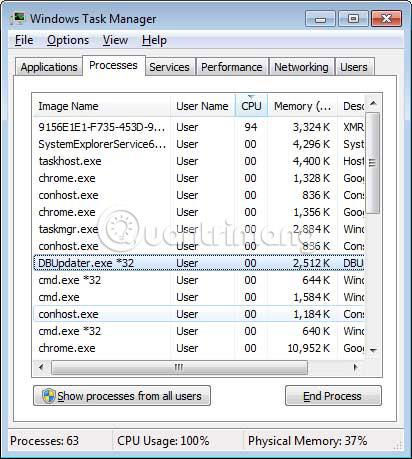



 , og Secunia PSI-installationsprogrammet starter. Følg vejledningen for at installere programmet. Efterlad fluebenet for at installere opdateringer automatisk, og klik på knappen Næste.
, og Secunia PSI-installationsprogrammet starter. Følg vejledningen for at installere programmet. Efterlad fluebenet for at installere opdateringer automatisk, og klik på knappen Næste.








